넷플릭스는 유튜브만큼 많은 이용자를 보유하고 있는 스트리밍 서비스 플랫폼입니다. 넷플릭스는 유튜브와 달리 플레이어내에서 화질을 변경할 수 없습니다. 추후 업데이트를 통해 보완될 수도 있지만 적어도 현재까지는 그러한 상태입니다. 에센셜 시리즈에서 넷플릭스 화질 설정 방법을 안내해드리겠습니다!
넷플릭스 요금제별 화질 확인
| 베이식 플랜 | 스탠다드 플랜 | 프리미엄 플랜 | |
| 월 청구 요금 | 9,500원 | 12,000원 | 14,500원 |
| HD 화질 | X | O | O |
| UHD 화질 | X | X | O |
| 노트북, TV, 스마트폰 또는 태플릿으로 시청 | O | O | O |
넷플릭스는 맴버십에 따라 이용가능한 화질이 상이하니 먼저 참고하시길 바랍니다.
넷플릭스 화질 설정 (모바일)
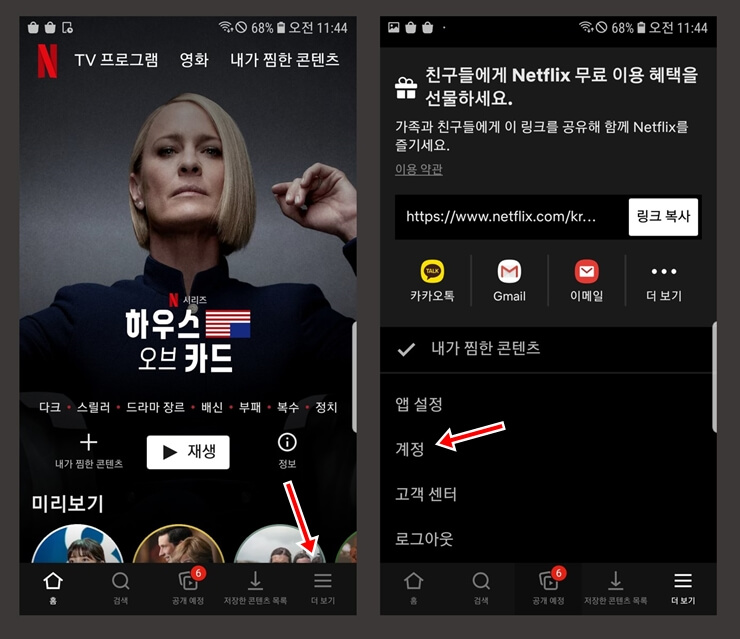
스마트폰에서 넷플릭스 앱을 실행시키고 계정으로 로그인을 합니다.
우측하단의 ‘더보기’를 탭하고 ‘계정’ 메뉴를 탭합니다.
참고로, 아이폰의 경우 ‘더보기’ 메뉴가 없을텐데요. 아이폰은 넷플릭스 앱에서 바로 계정 메뉴로 이동이 불가능합니다.
아이폰 이용자는 사파리에서 넷플릭스 사이트로 접속한뒤 계정 로그인을 하시면 됩니다.
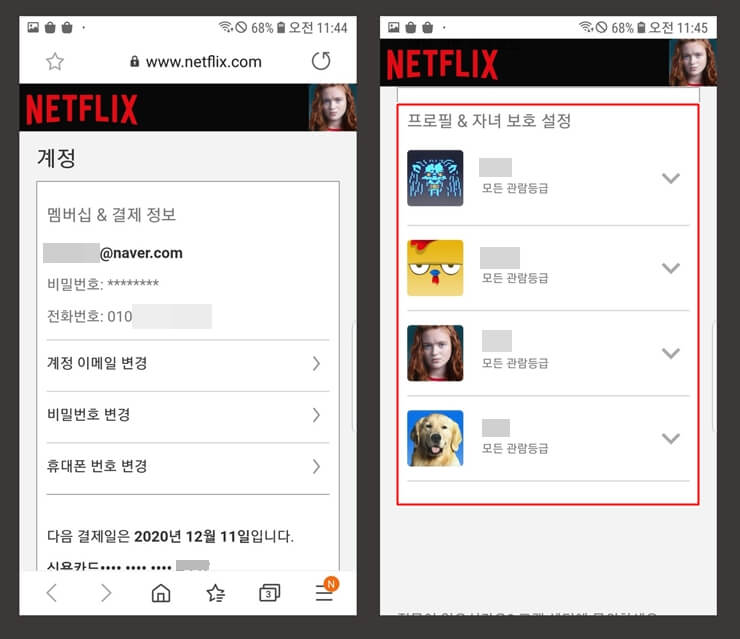
계정 페이지로 연결되었습니다.
현재 이용중인 멤버십, 결제 정보를 확인할 수 있으며 이메일 변경, 비밀번호 변경, 휴대폰 번호 변경, 결제수단 변경, 결제일 확인등이 가능합니다.
화면을 아래로 내리면 ‘프로필 & 자녀 보호 설정’란을 확인할 수 있습니다.
넷플릭스 화질 변경은 각 프로필마다 따로 적용된다는점 참고하시길 바랍니다.
화질을 변경할, 본인이 사용하고 있는 프로필을 선택합니다.
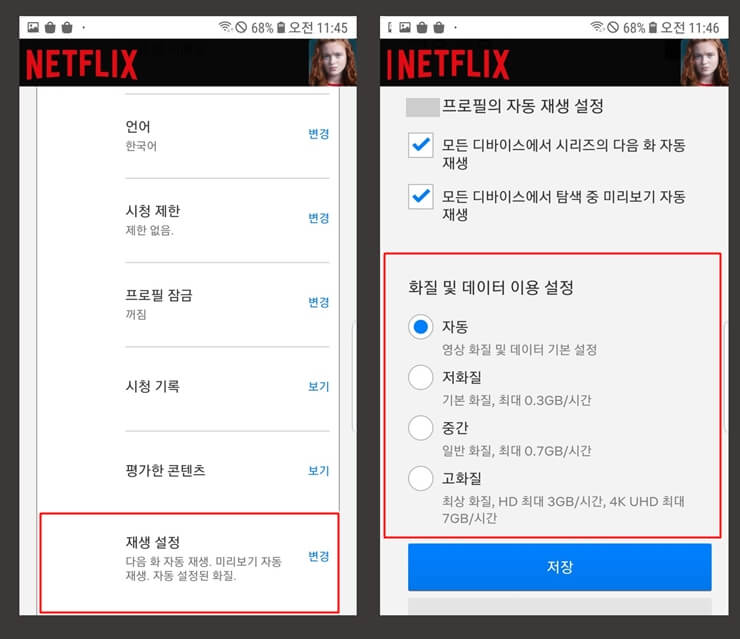
여러 옵션들에 대해 설정이 가능합니다.
‘재생설정’에서 화질변경이 가능합니다.
원하는 화질로 선택한 뒤 저장버튼을 누르시면 완료입니다.
넷플릭스 화질 변경 PC
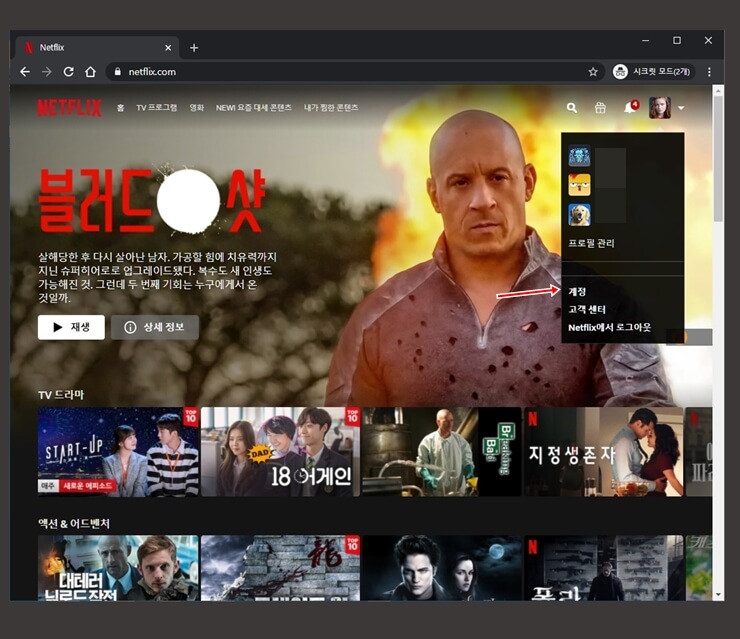
PC 환경에서도 동일하게 진행합니다.
넷플릭스 사이트로 접속해 계정 로그인을 한 뒤, 우측상단의 프로필을 선택하고 ‘계정’을 선택합니다.
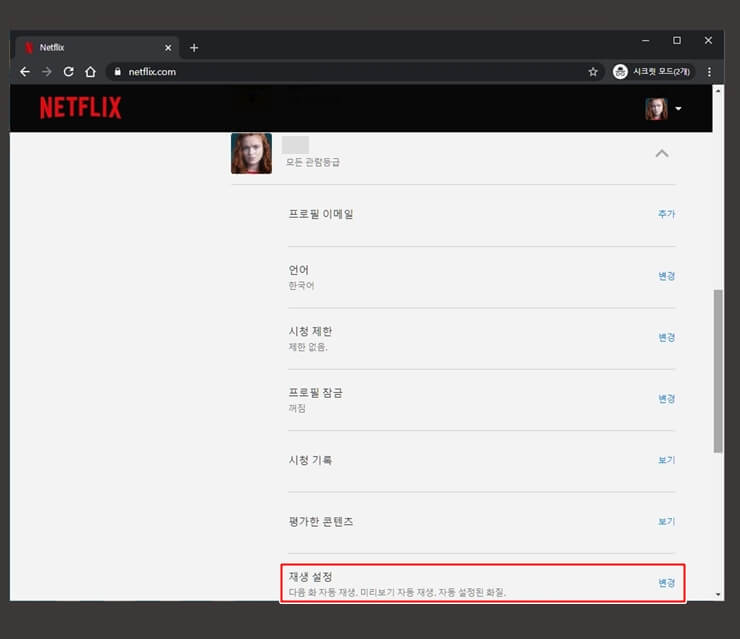
‘재생설정’을 선택합니다.
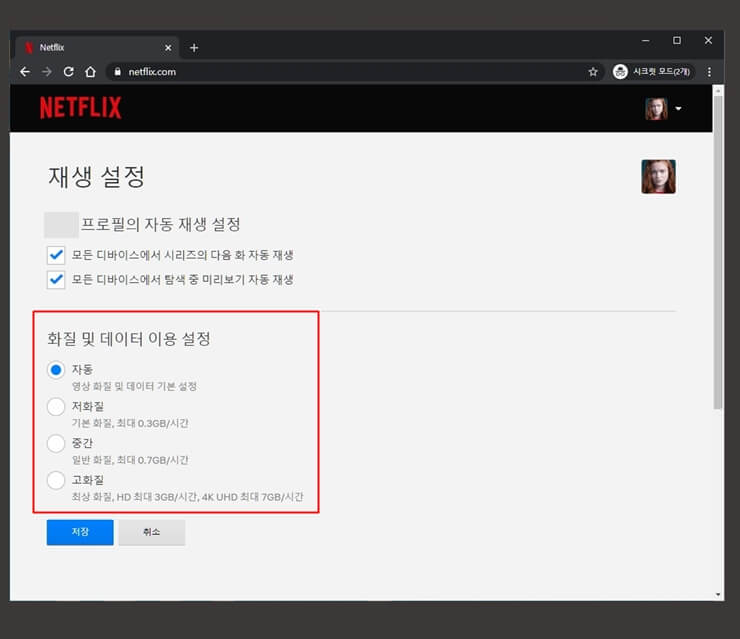
화질을 고르시면됩니다.
넷플릭스 화질 설정을 변경하였음에도 불구하고 화질에 차이가 없는것 같다면 본인이 컨텐츠를 시청하고 있는 디바이스 혹은 인터넷을 확인해봐야 합니다.
HD 또는 UHD를 지원하는 디바이스를 사용하고 있는지, 혹은 연결 속도가 충분히 나오는 환경에서 스트리밍을 이용하고 있는지 확인해보시길 바랍니다.
이 글은 어떠신가요?






